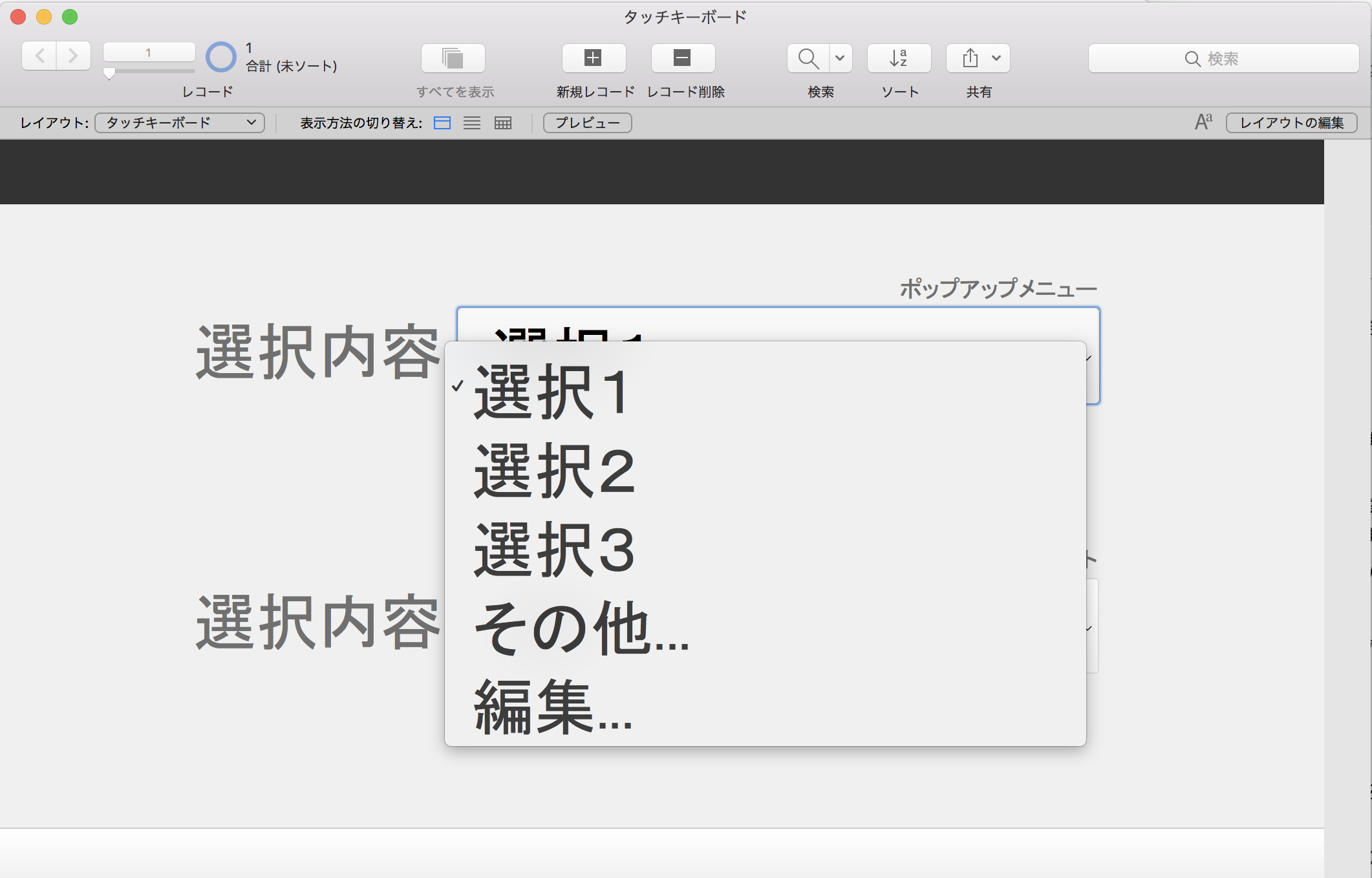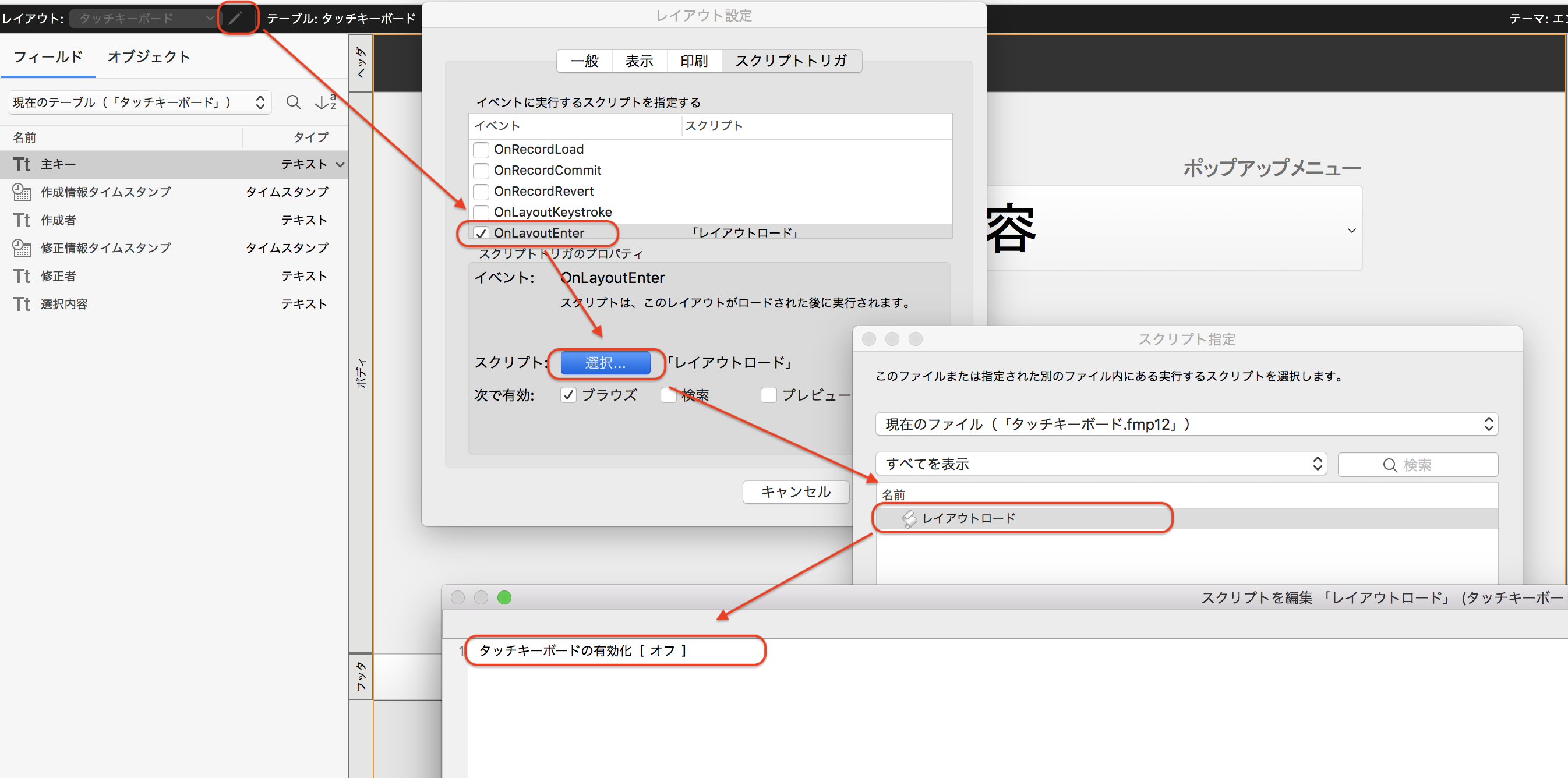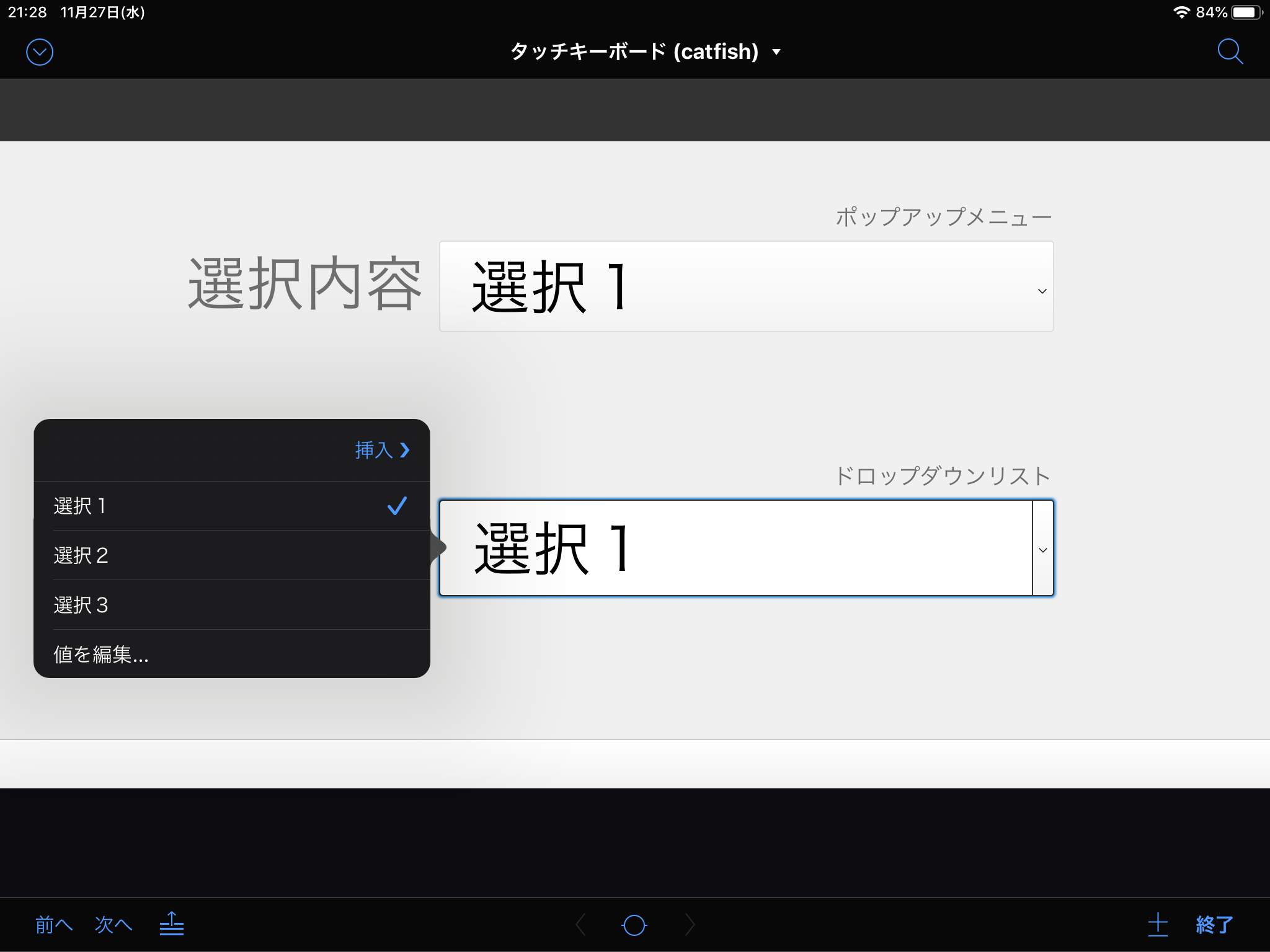FileMaker Go Advent Calendar 2019、今年もやってまいりました。
今回は、FileMakerではそんなに気にせずに使っているけれど、FileMaker Goで使うとなるとちょっと気をつけて設計したほうがいいよ、ということで選択リストとして提供されている「ポップアップメニュー」と「プルダウンリスト」を取り上げます。
一貫性のあるデータ入力をサポートする機能として提供されているこれら「ポップアップメニュー」と「プルダウンリスト」ですが、ちょっとその違いを見てみましょう。
※今回の記事は、FileMaker Pro 14以降での機能説明になります。それよりも下のバージョンでは提供されていない機能になりますので、ご注意ください。
FileMaker Pro Advancedでの動き
まずは、FileMaker Pro Advanced(PC)での動きです。
ポップアップメニュー
プルダウンリスト
こちらは、入力フィールドが選択され、かつリストが出てきますし、入力フィールド内でも自由に文字が入力できます。
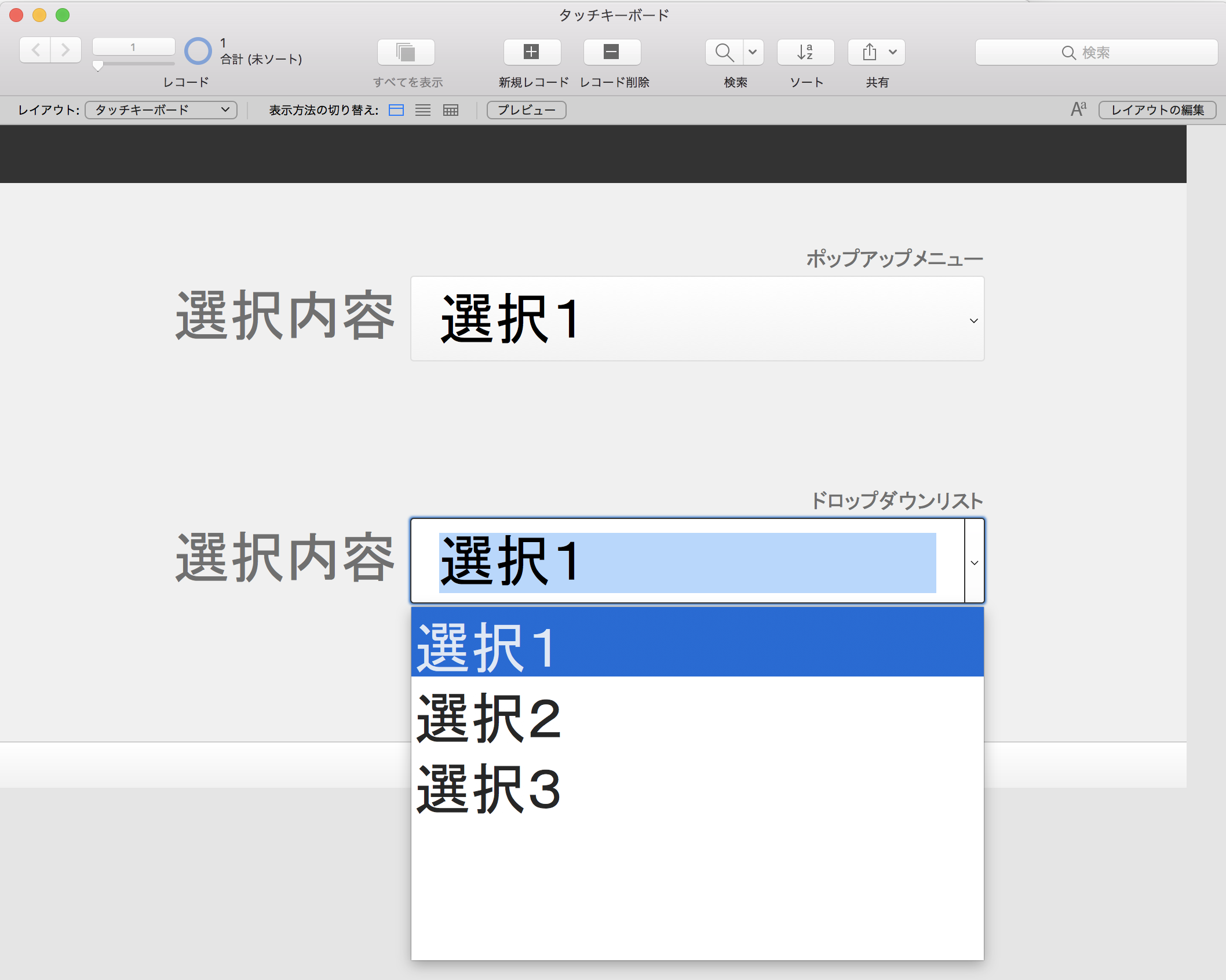
でも、気にしなければ単純にメニューやリストから選択して終わりではないでしょうか?
これを、FileMaker Go(iOS)でやってみます。
FileMaker Go での動き
設定などは先ほどと同じです。
ポップアップメニュー
FileMaker Pro Advancedでは入力フィールドに被って出ていましたが、被らずに出てきます。
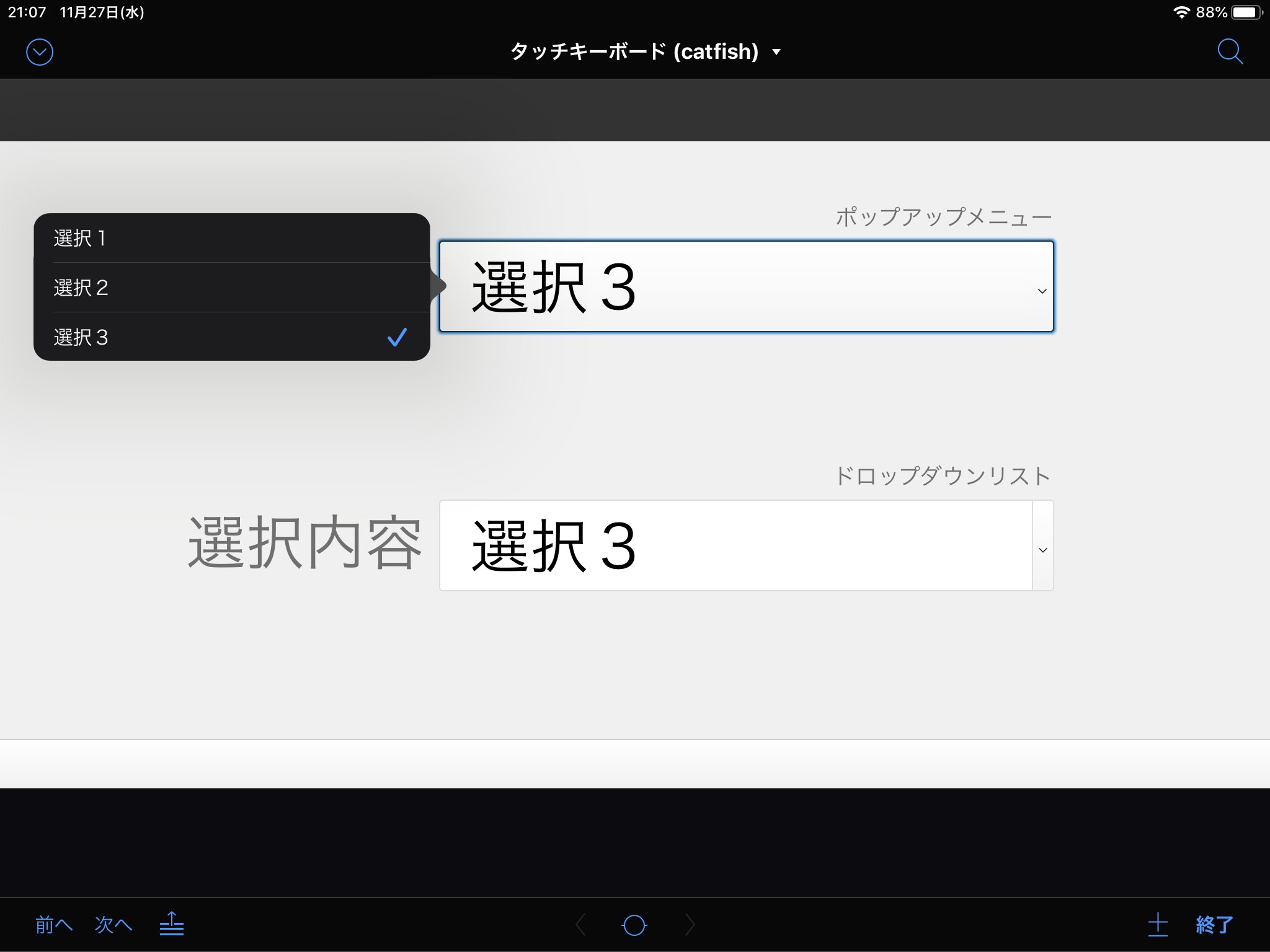
プルダウンリスト
キーボードががっつり出てきました。
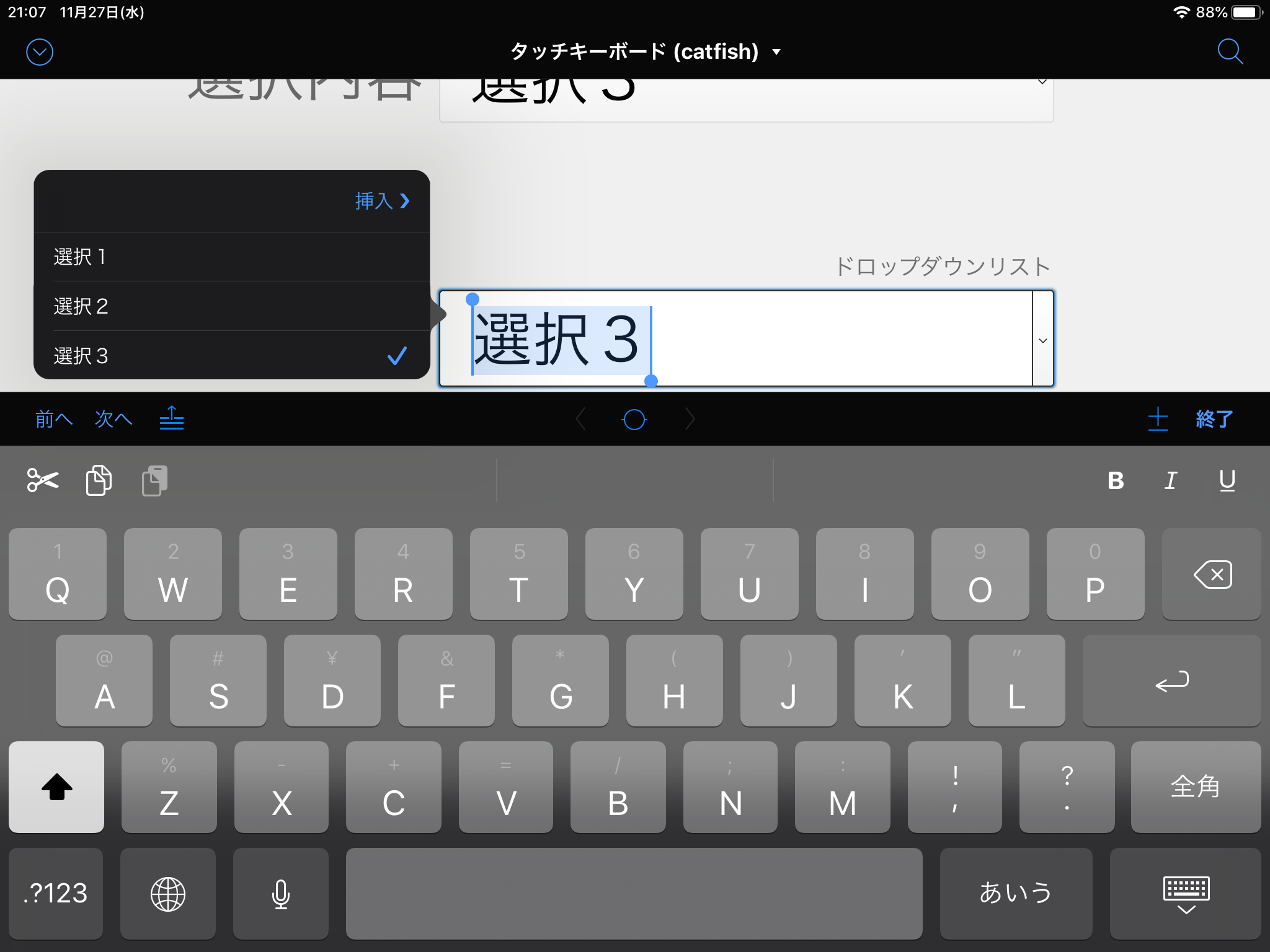
プルダウンで選択したいだけの場合でしたら、このキーボードがいちいち出てくるのはうっとおしいですね。
では、プルダウンリストはFileMaker Goで使い勝手が悪い子なんでしょうか?
そうではありません。
設定次第でいい子になります。
プルダウンリストをいい子にする
キーボードをオフにする機能が、FileMaker Pro 14以降にはあります。
「タッチボードの有効化」という、タッチボードのON/OFFの設定です。
プルダウンリストの設定は、一応値の編集ができるようにしておきます。
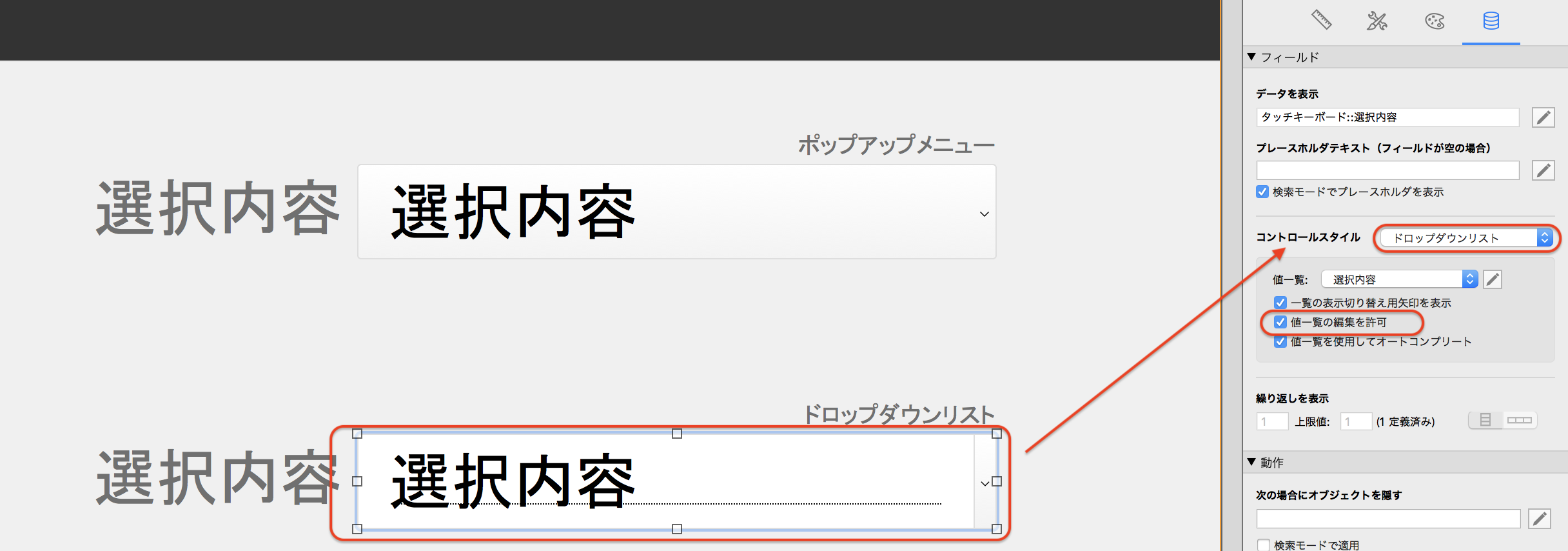
「値を編集」をタップすると、やっとキーボードが出てきます。
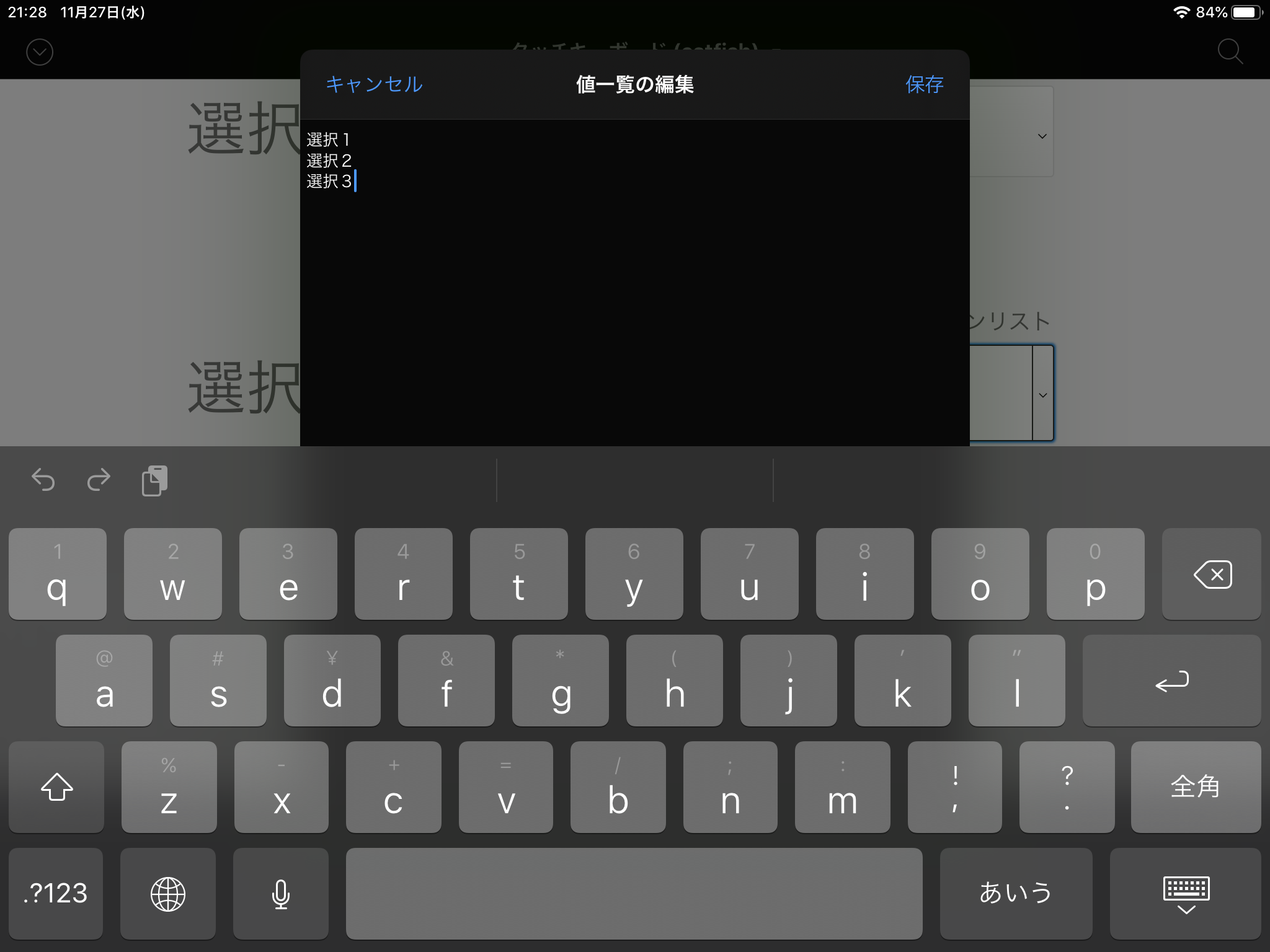
うざったくない、いい子になりました。
設定次第で使い勝手は良くなる
今回はレイアウト全体でキーボードの制御をしましたが、フィールド毎にスクリプトトリガを仕掛けるなど、細かくコントロールできます。
ただその時は、キーボード制御のスクリプトをレイアウトにある全てのフィールドに忘れずに入れるか、キーボードをオフ設定したフィールドを抜ける(OnObjectExit)ときにキーボードをオンに戻す処理を当ててくださいね。
ちょっとしたことですが、少しイラっとすることがなくなるTipsでした。